Restartujte počítač vzdáleně: některé jemnosti a metody
Stává se tak, že uživatel potřebuje spravovat svůj terminál v kanceláři nebo doma, aniž by byl přímo v blízkosti terminálu. V některých případech je nutné dokonce restartovat počítač vzdáleně. Jak to udělat? Hlavní podmínkou je zahrnut klientský terminál, ke kterému bude přístup přistupován, a dostupnost samotných přístupových práv. Nicméně ani externí IP není vyžadována.
Restartujte počítač vzdáleného počítače žádná externí IP adresa: hlavní věc
Zpočátku je problém získat přístup ke vzdálenému terminálu. Teprve potom bude možné jej ovládat několika způsoby. Buď to vypnutí příkazu s jeho variacemi nebo přímým použitím resetovacího řetězce, nezáleží na tom.
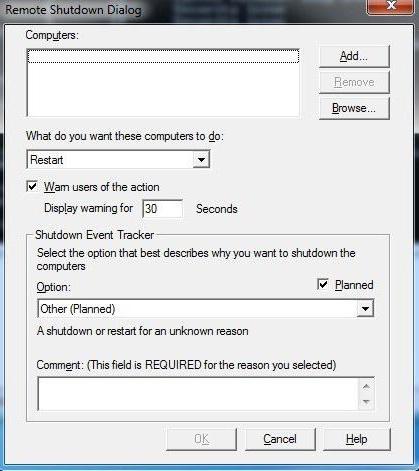
Hlavní věc je přístup. K tomu můžete buď použít vestavěné nástroje operačního systému nebo nainstalovat speciální aplikaci ve formě klienta RDP.
Počáteční nastavení
Pokud dojde k problému, když je vyžadován restart vzdáleného počítače bez externí IP, musíte nejprve vytvořit přístup do samotného klientského systému.
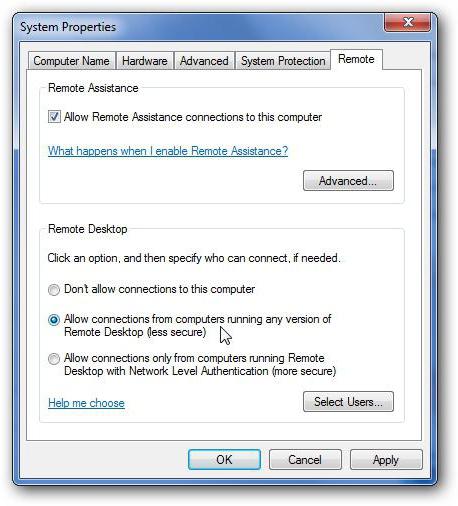
To se provádí z části vlastností systému, kde jsou vybrány další parametry a zaškrtávací políčko je vybráno na řádku rozlišení dálkového ovladače.
Ale ve skutečnosti můžete udělat trochu jiným způsobem. Pokud potřebujete restartovat vzdálený počítač bez veřejné IP, z níž se mají provádět všechny akce, je důležité znát adresu samotného klientského terminálu.
V nejjednodušší verzi byste měli spustit příkazový řádek jako správce a zaregistrovat příkaz shutdown.exe -i tam, po kterém budete muset do dialogového okna přidat počítač zadáním jeho adresy IP. Můžete přidat komentář nebo nastavit časový limit (zpoždění) pro vypnutí.
Co může být použito?
Vzdálené restartování počítače lze provádět nejen z počítačů se systémy Windows na palubě.

Stačí pouze provést podobné akce z mobilních zařízení. Hlavní podmínkou je, že applety by měly být nainstalovány na klientském terminálu a mobilním zařízení, které zajišťují komunikaci mezi zařízeními prostřednictvím Internetu.
Takové aplikace jsou volány Klienti RDP (Vzdálená plocha nebo přístup ke vzdálené ploše). Ne všechny z nich jsou z hlediska funkčnosti rovnocenné, nicméně pracují podle podobných zásad a vzdálené restartování počítače je naprosto snadné. Následuje příklad použití takového klienta.
Program pro restartování vzdáleného počítače na příkladu programu Chrome RDP
Tento software vypadá jednoduše. Restartování počítače vzdáleně s jeho pomocí podléhá dvěma povinným podmínkám:
- přítomnost prohlížeče Google Chrome nainstalována;
- RDP na libovolném zařízení.
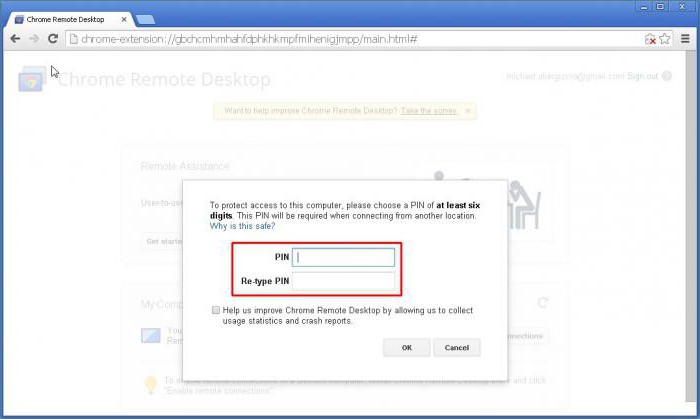
V prohlížeči v počítači musíte použít panel s adresou, kde je napsáno chrome: // apps, po kterém je vybrána možnost Vzdálená plocha Chrome a je aktivován přístup. Při výběru přístupu z mobilního zařízení se v nainstalovaném appletu použije spojení pro připojení a pokud je to nutné, budete muset zadat PIN kód pro přístup, pokud je nastaven.
Problémy s připojením
Někdy existuje situace, kdy není možné vytvořit spojení. Ve většině případů je to kvůli aktivovanému filtrování provozu UDP. Aby se zabránilo takovým jevům, doporučuje většina odborníků, pokud nepoužívá výchozí nastavení, pak alespoň provést přesměrování portů XMPP (5222) a HTTPS (443). Podle uživatelů je tento problém vyloučen.
V ostatních případech je nastavení, jak již bylo uvedeno, pouze pro stanovení příslušných přístupových práv ke klientskému terminálu a spuštění požadované aplikace na monitorovacím zařízení (ať už jde o počítač, notebook nebo mobilní zařízení ve formě smartphonu nebo tabletu).
Příkazový řádek pro restartování musí být použit pouze v případě přístupu z terminálu počítače (pokud není nainstalován emulátor Windows na smartphonu). Na druhou stranu můžete restartovat (pokud ji skutečně potřebujete) jednoduchým získáním přístupu k "ploše" přes Internet.
Samozřejmě, použití popsaného klienta RDP není ideální volbou. Tento režim však vypadá nejjednodušší. Aby nebyla řešena nastavení systému Windows a instalace konkrétního softwaru, je lepší jej použít.